Update BIOS Lenovo di GNU/Linux Tanpa Menggunakan Windows

Pendahuluan
Sewaktu pertama kali memiliki laptop ini (Lenovo ThinkPad x260), saya berfikir bagaimana nantinya saya harus meng-update BIOS, apabila saya menghapus sistem operasi Windows dan hanya menggunakan satu sistem operasi GNU/Linux?
Saat itu saya hanya dapat menjawab pertanyaan itu dengan berbesar hati, “Kita jarang menggunakan BIOS sehari-hari dan fitur yang ada saat ini saya rasa sudah mencukupi.” Namun, perjalanan dari pertanyaan ini berkata lain. Dan saya pun menemukan jawabannya. Jelas dan lugas. “Bisa! Sangat bisa!”
Mengapa Perlu Update BIOS ?
Setiap versi pembaharuan dari BIOS terdapat “Summary of Changes” yang dapat kita lihat pada file berkas .txt yang juga dikeluarkan bersama file .iso.
Kategori perubahan apa saja yang ada pada ISO update BIOS Lenovo ini biasanya terangkum dalam bentuk sebagai berikut:
| Simbol Awalan | Artinya |
|---|---|
| <0.00> | Package Version |
| UEFI: | UEFI BIOS version |
| ECP: | Embeded Controller Program version |
| [Important] | Important Update |
| (New) | New function for enhancement |
| (Fix) | Correcting to existing function |
Sebagai contoh, Summary of Change saat dokumentasi ini ditulis, untuk BIOS update sejak versi 1.05 hingga 1.37, adalah sebagai berikut.
<1.37>
- (Fix) Applied W/A for Handelsbanken USB Smart Card Reader and for Lenovo T2424z monitor.
- (Fix) AMT: Fixed the issue that Unconfiguration process is escaped.
- (Fix) AMT: Fixed the problem that unconfiguration ME prcocess repeatedly.
- [Important] Update Thermal table.
<1.36>
- (Fix) Updated Skylake D0/K1 MCU to MC0406E3_000000C1_000000C2.
- (Fix) Add Header Checksum Calculation after modification of ACPI Header.
<1.35>
- (Fix) Fixed Network boot happened at reboot after WOL from S3.
- (Fix) Fix AMT remote force PXE boot fail.(Need Load BIOS default)
<1.34>
- (Fix) Fix SMBios Type16/17 information incorrect.
<1.33>
- (Fix) Support interface of TPM firmware update.
<1.32>
- (New) Supported disable Back Flash Prevention for Mfg.
- (New) Add the RTC Power Status to the condition of Bottom cover tamper detection.
- (New) Add Back Flash Prevention flag(THP-1) for PSIRT-TA-201708-001.
- (Fix) Security Fix: Security ID 005-009 (Intel TA201708-001) for SPI Write status command.
- (Fix) Fixed BitLocker recovery issue when PCR5 was enabled as platform validation profile.
<1.31> - <1.05> lebih lengkap dapat dilihat pada sumber di bawah
sumber : r02uj64w.txt (diakses tanggal: 2018/05/18)
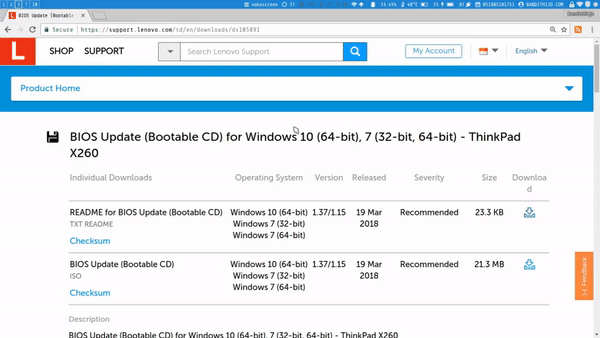
Ilustrasi membuka Summary of Change
Nah, dengan adanya informasi di atas, mudah-mudahan dapat memberikan gambaran kepada teman-teman untuk membantu memberikan informasi sebagai bahan pertimbangan apakah update BIOS dirasa perlu atau tidak. Kira-kira seperti itu. Hehehe.
* Terima kasih untuk kang Sucipto.
Disclaimer
PERHATIAN!
Perlu saya garis bawahi, bahwa saya sebagai penulis tidak bertangung jawab atas segala bentuk resiko kerusakan, kehilangan data, hard brick dan lain sebagainya, yang diakibatkan karena proses mengikuti tulisan dokumentasi ini.
Do with your own risk!
Langkah-langkah
Step 1: Download Lenovo BIOS
Kita perlu mendownload BIOS image/iso dari support.lenovo.com, untuk tipe spesifik dari Lenovo kalian. Dalam dokumentasi ini saya menggunakan Lenovo ThinkPad x260, maka saya akan mencari dengan kata kunci “x260 bios”.
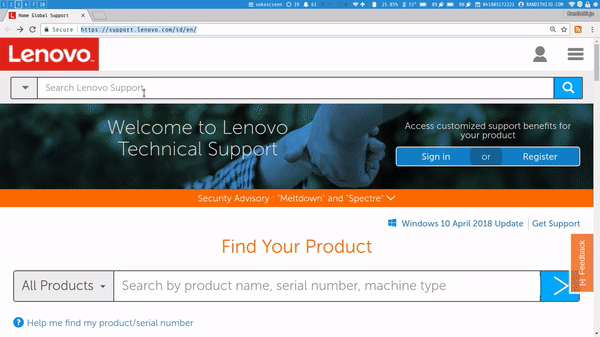
Gambar 1. Mencari BIOS x260
Pilih hasil dengan awalan [Driver] BIOS Update … Dan pastikan tanggalnya adalah tanggal paling terakhir atau terbaru.
Pada Gambar 1, saya memilih pilihan pertama, maka akan diarahkan ke Gambar 2, di bawah.
Apabila kamu memilih pilihan kedua, langsung saja ke Gambar 3.
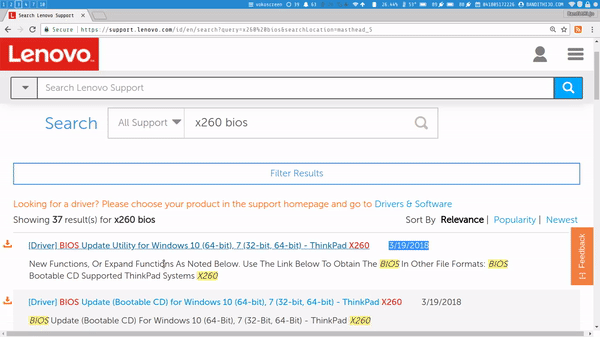
Gambar 2. Mencari ISO image
Gambar 2 di atas, menunjukkan saya mencari Bootable CD, yang akan di lanjutkan ke Gambar 3 di bawah.
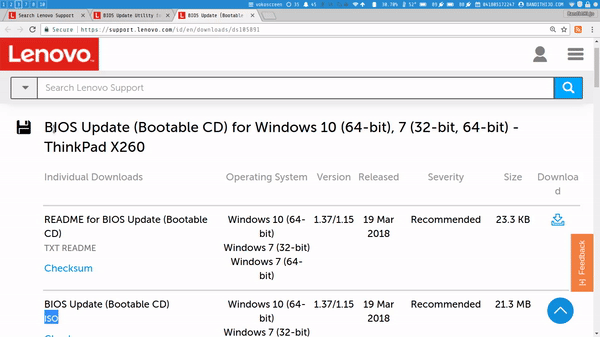
Gambar 3. Copy download link dari ISO
Gambar 3 di atas, saya melakukan Copy link address, pada BIOS Update (Bootable CD) ISO.
Setelah mendapatkan link tersebut, buka Terminal dan kita akan mendownload menggunakan wget.
$ cd /tmp/
$ wget https://download.lenovo.com/pccbbs/mobiles/r02uj64d.iso
Perhatikan baik-baik, akhir dari link yang kita copy tersebut harusnya berakhiran dengan .iso.
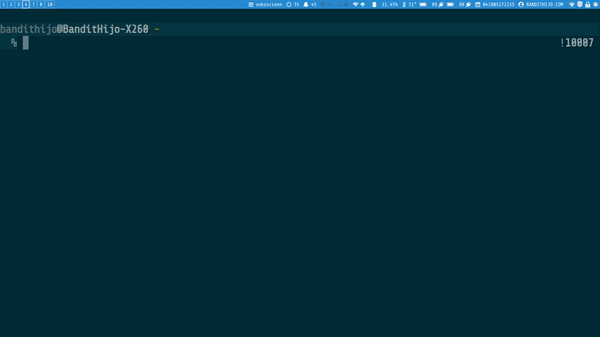
Setelah selesai,
--2018-05-17 22:56:02-- https://download.lenovo.com/pccbbs/mobiles/r02uj64d.iso
Loaded CA certificate '/etc/ssl/certs/ca-certificates.crt'
Resolving download.lenovo.com (download.lenovo.com)... 104.93.85.205
Connecting to download.lenovo.com (download.lenovo.com)|104.93.85.205|:443... connected.
HTTP request sent, awaiting response... 200 OK
Length: 22392832 (21M) [application/octet-stream]
Saving to: ‘r02uj64d.iso’
r02uj64d.iso 100%[=====================================>] 21.36M 947KB/s in 47s
2018-05-17 22:56:52 (469 KB/s) - ‘r02uj64d.iso’ saved [22392832/22392832]
Step 2 : Pasang geteltorito cli
Kita membutuhkan program bernama geteltorito yang akan berguna untuk mengekstrak file image dari file ISO yang baru saja kita download.
Untuk distribusi linux Debian/Ubuntu/Fedora/RedHat/openSUSE program ini bernama genisoimage.
Debian/Ubuntu
$ sudo apt-get install genisoimage
Fedora
$ sudo dnf install genisoimage
RedHat/Centos
$ sudo yum install genisoimage
SUSE/openSUSE
$ sudo zypper install genisoimage
Arch Linux (AUR)
$ yay -S geteltorito
Cara lain, dapat langsung menggunakan Perl script di bawah ini.
$ wget https://userpages.uni-koblenz.de/~krienke/ftp/noarch/geteltorito/geteltorito/geteltorito
$ chmod +x geteltorito
Step 3: Ekstrak Image dari File ISO
geteltorito adalah El Torito boot image extractor. Kita akan menggunakan program ini untuk mengeluarkan file image dari file ISO.
Formulanya,
$ geteltorito -o {nama-output-image.img} {Bootable-CD.iso}
Contoh punya saya,
$ geteltorito -o x260.img r02uj64d.iso
Berikan output name .img sesuka kalian.
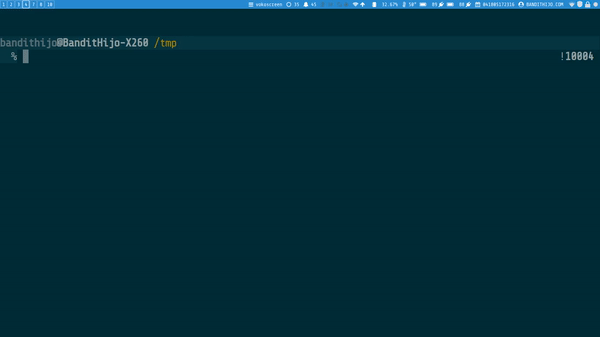
Step 4: Bakar Image ke dalam Flash Drive
Kalian dapat mengidentifikasi alamat dari Flash Drive dengan menggunakan perintah.
$ lsblk
NAME MAJ:MIN RM SIZE RO TYPE MOUNTPOINT
sda 8:0 0 447.1G 0 disk
├─sda1 8:1 0 511M 0 part /boot
└─sda2 8:2 0 446.6G 0 part /
sdb 👈️ 8:16 1 7.2G 0 disk
└─sdb1 8:17 1 21M 0 part
Dari kolom Size saya dapat mengetahui bahwa flash drive saya adalah /dev/sdb.
Kemudian, kita akan membakar file x260.img yang sudah kita ekstrak dari ISO ke dalam flash drive menggunakan perintah dd.
$ sudo dd if=x260.img of=/dev/sdb bs=64K
Kalian sesuaikan dengan nama image dan alamat blok dari flash drive yang kalian miliki.
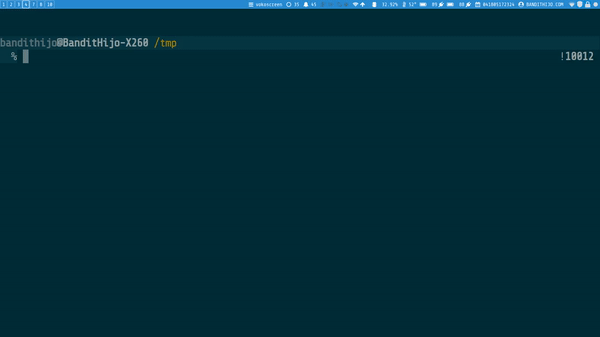
Dengan begini, flash drive sudah siap untuk kita gunakan untuk mengupdate BIOS Lenovo kita.
Step 5: Proses Update BIOS
Berikut ini adalah video proses update BIOS Lenovo. Mohon maaf apabila video ini terlalu lama, sekitar 6 menit. Saya tidak ingin memotong bagian-bagian penting dari proses update ini.
Pesan Penulis
INFO
Saat ini proses BIOS firmware sudah menjadi lebih mudah pada sistem operasi GNU/Linux, karena sudah tedapat aplikasi yang bernama
fwupddengan command pada Terminal,fwupdmgr.Penjelasan lebih lanjut tentang cara penggunaan fwupd dapat dilihat pada dokumentasi Arch Wiki, di sini.
Referensi
- cyberciti.biz/faq/update-lenovo-bios-from-linux-usb-stick-pen/
Diakses tanggal: 2018-05-16
